一般情況下,Windows 7 資源管理器左側的導航窗格默認有如下內容:收藏夾、庫、計算機、網絡。 有位網友反映在剛重裝系統的時候,不小心刪掉了導航窗格收藏夾下面的三個子項,導致不能保存文件到桌面或從桌面上傳文件了,我們一起來幫助他解決一下吧。

1.打開我的計算機,單擊組織選擇布局,然後單擊導航窗格看看能不能搞定。
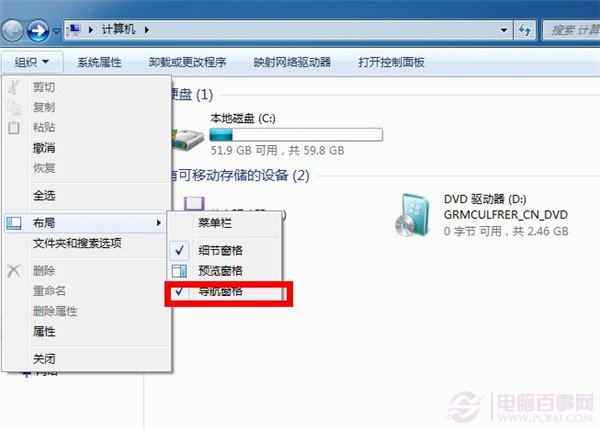
2.在導航窗格空白處,右擊鼠標,清空對顯示所有文件、展開到當前文件夾的勾選,之後導航窗格會恢復默認狀態下的設置了。
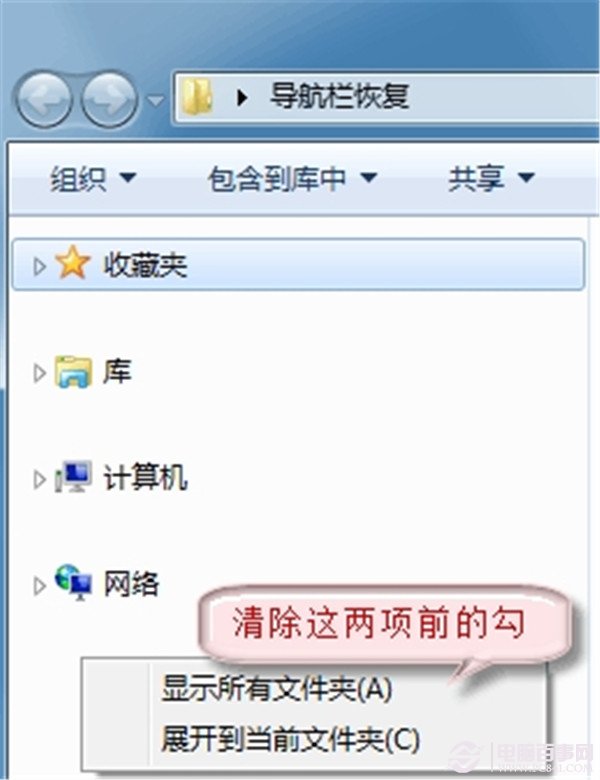
3.再重新創建一個賬戶試一下。
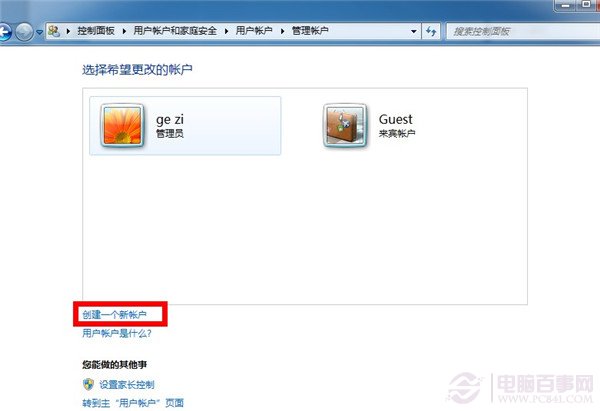
4.用系統修復光盤或安裝光盤修復計算機試試,U盤也是可以的哦,最後要是不嫌麻煩就重裝一下系統吧。
